
前言
想要把一台 Windows 电脑上的Miniconda3 的虚拟环境,迁移到另一台 Windows 电脑上。
一、步骤
1. 旧设备上
(1)如果你想要迁移的是conda其他虚拟环境,可以使用以下命令查看每个虚拟环境的路径。
conda env list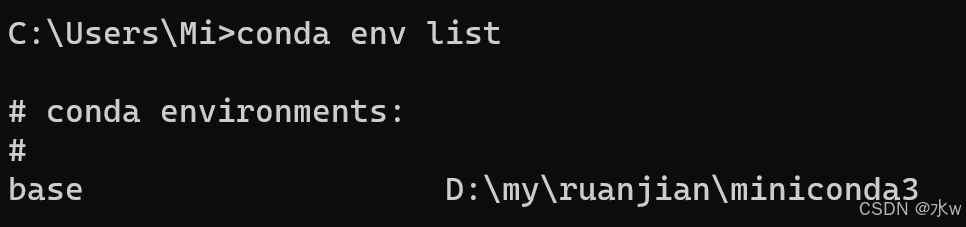
此处由于我想要迁移的conda环境就是base环境,因此我以base环境为例。
(2)在miniConda3的终端激活自己想要迁移的环境,通过输入命令来激活您想要迁移的环境。
先进入需要打包的虚拟环境,在cmd中或者vscode中的terminal执行如下命令,使用以下命令激活环境。
conda activate base此处我的miniConda3的安装路径在d盘,如下图所示,

压缩整个miniConda3文件夹,得到压缩包如下图所示,

(3)然后,将压缩包上传到新设备上。
2. 新设备上
注意:要保证源电脑和目标电脑上的 Python 版本一致,不然可能会出现兼容性问题。
(1)首先,需要现在新设备上安装一个miniConda3。
详情可查看我的另一篇博客【Windows】Miniconda3下载安装保姆级教程-CSDN博客
(2)在新设备上,找到新设备下的miniConda3的安装路径,将压缩包文件解压缩到相应的位置,并替换掉新设备上刚刚安装的miniConda3文件夹。
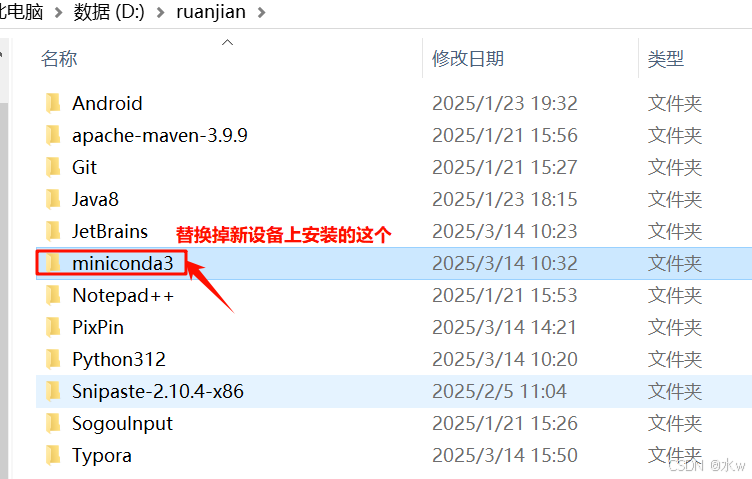
我们可以使用下面的命令来检查miniConda3环境是否已经在新设备上成功创建。如果环境没有立即显示出来,可以尝试重启设备,然后再次检查。
conda env list3. PyCharm中
PyCharm是Python著名的Python集成开发环境(IDE),在PyCharm中打开该虚拟环境的python编译器,观察是否迁移成功。
(1)打开软件,依次点击【File】→【Settings】→【Project】→【Project Interpreter】,这样我们就进入了配置Python环境的界面。
或者按照如下图所示的步骤打开,
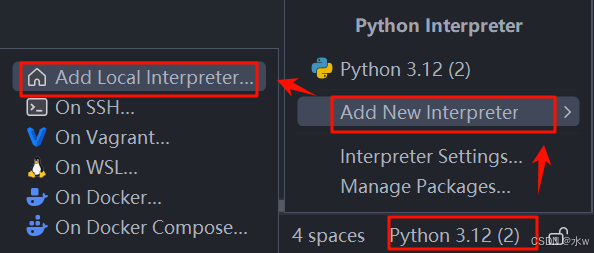
(2)点击小齿轮,在弹出的选项中点击【Show All】,然后在弹出的窗口中点击【+】号,进入配置页面,
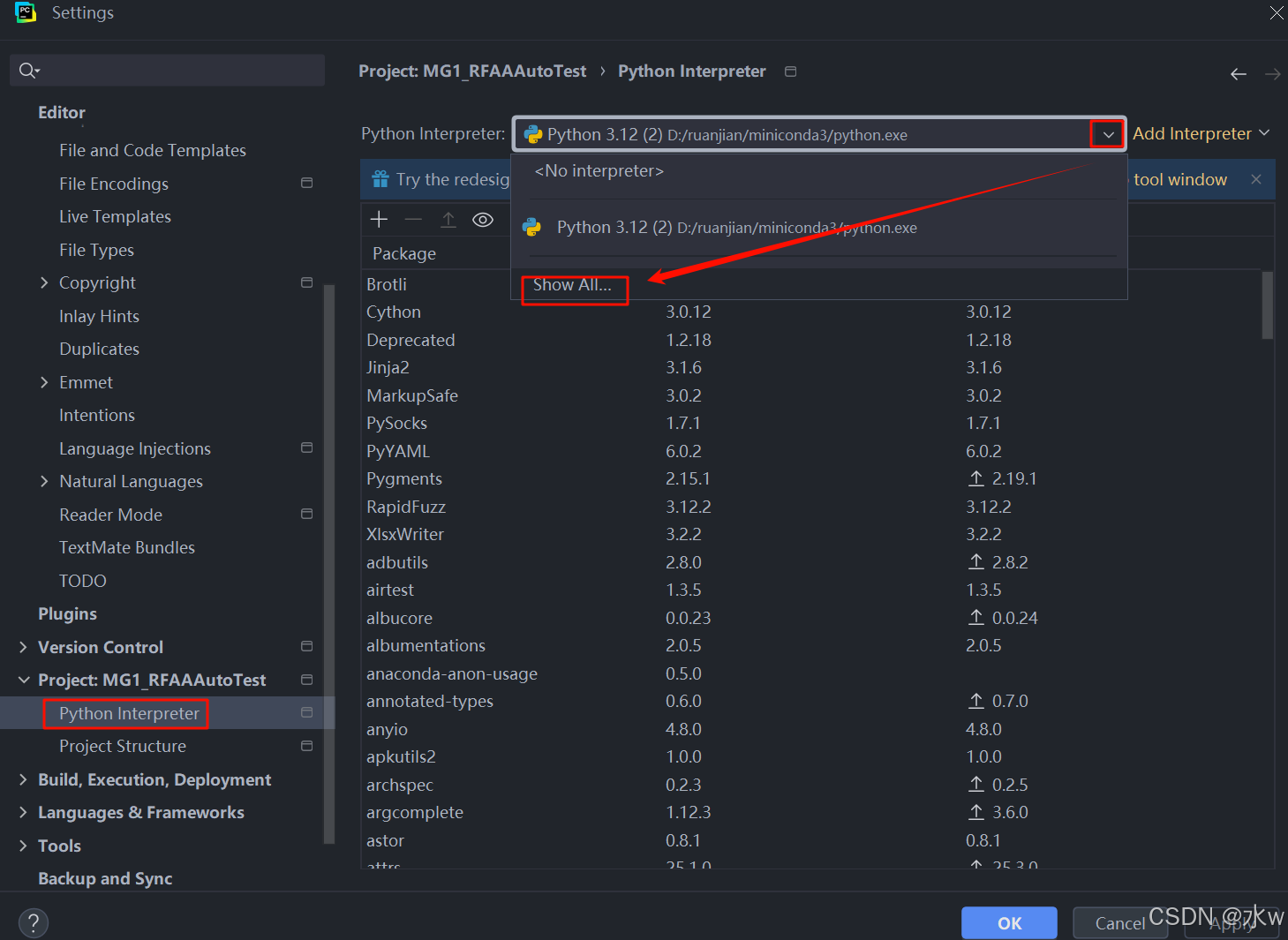
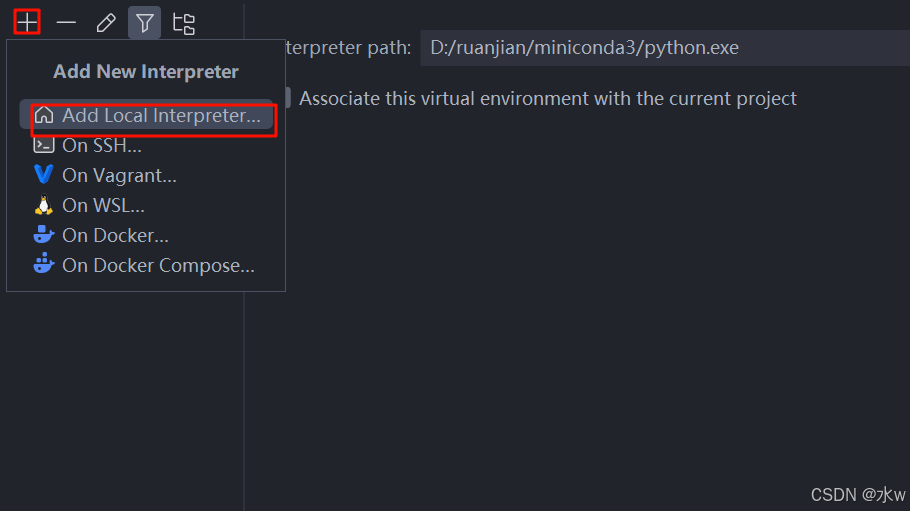
(3)接着我们可以选择【New Environment】或【Existing Environment】,此处选择【Existing Environment】,然后根据自己安装Python的路径,找到Python.exe,然后勾选【make avaliable to all projects】,将该Python环境应用到所有的项目,点击OK。
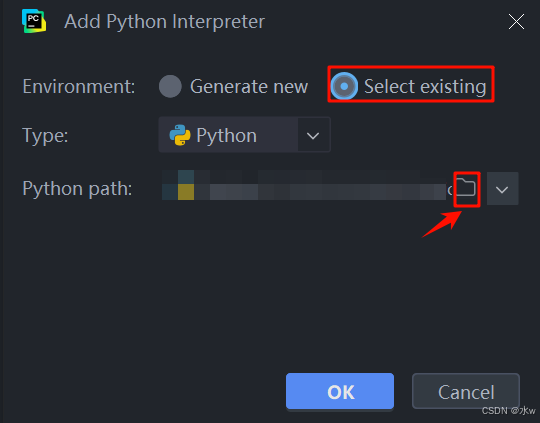
完成上述步骤后,我们就进入了如下页面,这里是我们当前配置的Python环境中包含的库信息,点击【OK】,即可完成我们的Python环境配置。
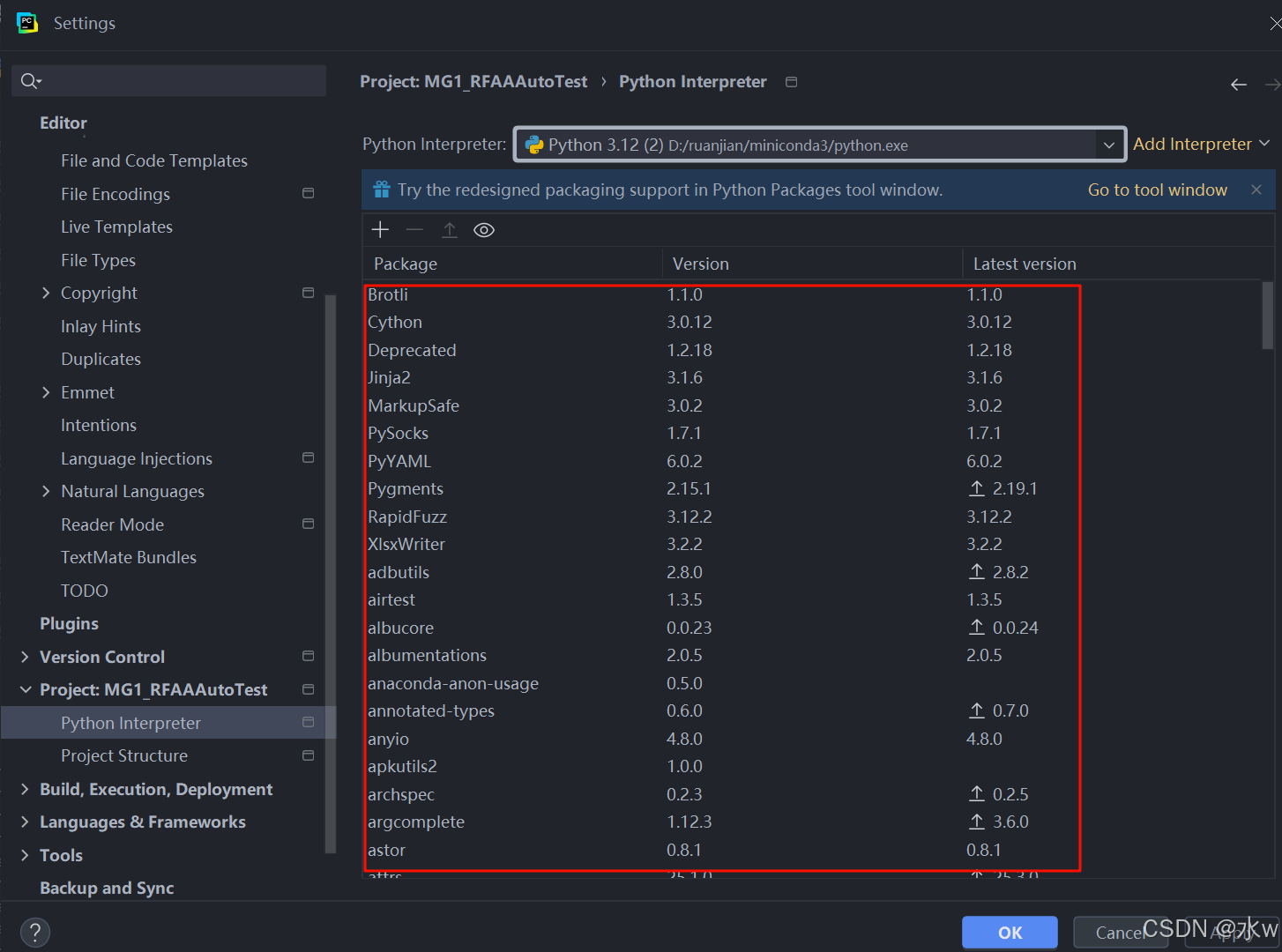
就可以看到我们新迁移的虚拟环境了。